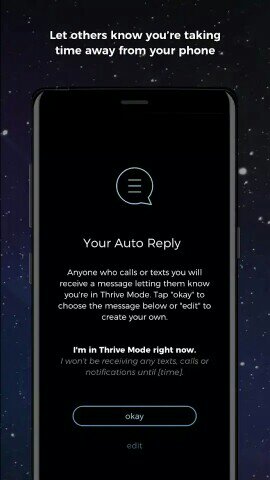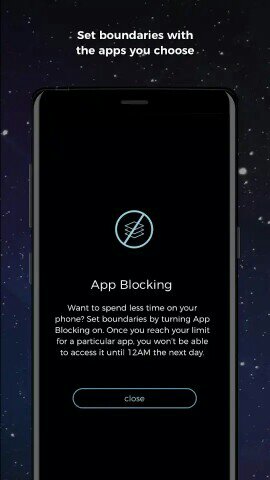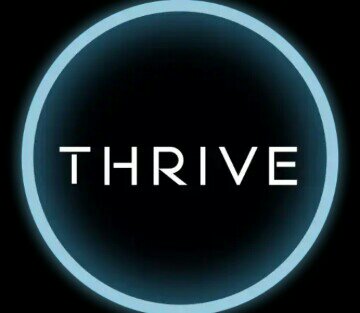
اذا كنت من مدمني استخدام الهاتف ؟ وأحسست انك تقضي وقت كبير جدا على هاتفك؟ وتريد التخلص من هذا العادة فإن الحل سيكون مع تطبيق ثرايف Thrive الذي يمكنك من ان تضع حدا لذلك . حيث تم تطوير هذا ﺍﻟﺘﻄﺒﻴﻖ ﺑﻮﺍﺳﻄﺔ Thrive ﺍﻟﻌﺎﻟﻤﻴﺔ
وذلك ﻟﻤﺴﺎﻋﺪﺓ ﺍﻟﻤﺴﺘﺨﺪﻣﻴﻦ ﺑﺎﻻﺑﺘﻌﺎﺩ ﻋﻦ ﺍﻟﻬﻮﺍﺗﻒ ﺍﻟﺬﻛﻴﺔ ﻭﺇﻋﺎﺩﺓ ﺍﻹﺗﺼﺎﻝ ﻣﻊ ﺍﻟﺤﻴﺎﺓ ﺍﻟﻮﺍﻗﻌﻴﺔ .
يقوم التطبيق بالسماح لك بقفل بعض التطبيقات التي تختارها لفترة زمنية تحددها او ان تقوم وباستخدام واحد من افضل تطبيقات الاندرويد 2018 ان تقفل كل الاشعارات والمكالمات وحتى الرسائل ولا تستطيع استقبال اي شيئ في الوقت الذي تحدده، هذا التطبيق سيكون مفيدا جدا جدا وقت الامتحانات والاجتماعات والعمل ووقت رغبتك في القيام بشيئ مهم ولكن هاتفك يشغلك .
ﺑﻌﺪ ﺍﺳﺘﺨﺪﺍﻡ ﻫﺬﺍ ﺍﻟﺘﻄﺒﻴﻖ ﺳﺘﻀﻤﻦ ﻋﺪﻡ ﺿﻴﺎﻉ ﻭﻗﺘﻚ ﻣﻊ ﻫﺎﺗﻔﻚ، ﻫﺬﺍ ﺍﻟﻬﺎﺗﻒ ﺳﻴﻤﻨﻌﻚ ﻣﻦ ﺍﺳﺘﺨﺪﺍﻡ ﺟﻬﺎﺯﻙ ﺑﺤﺴﺐ
ﺍﻟﻮﻗﺖ ﺍﻟﺬﻱ ﺗﺤﺪﺩﻩ ﺃﻧﺖ، ﺳﻴﺮﺩ ﻋﻠﻰ ﺍﻻﺗﺼﺎﻻﺕ ﻭﺍﻟﺮﺳﺎﺋﻞ ﺗﻠﻘﺎﺋﻴﺎ، ﻭﻣﻊ ﺍﻟﻮﻗﺖ ﺳﺘﺘﺪﺭﺏ ﻋﻠﻰ ﻋﺪﻡ ﺍﻹﺩﻣﺎﻥ . ﺗﻄﺒﻴﻖ Thrive ﺳﻴﻜﻮﻥ ﻣﺘﻮﻓﺮﺍً ﺑﺸﻜﻞ ﺣﺼﺮﻱ ﻟﻤﺴﺘﺨﺪﻣﻲ ﺟﺎﻟﻜﺴﻲ ﻧﻮﺕ 8 ﻣﺒﺪﺋﻴﺎً، ﻭﺳﻴﺘﻢ ﺇﻃﻼﻗﻪ ﻓﻲ ﻭﻗﺖ ﻻﺣﻖ ﻟﻤﻮﺩﻳﻼﺕ ﺟﺎﻟﻜﺴﻲ ﺍﻷﺧﺮﻯ .